您可能想要在 Mac 上使用虚拟机的原因有很多。出于工作目的,您可能需要在设备上运行 Windows 副本。出于兼容性原因,可能目标是在您的计算机上运行另一个实例或版本的 macOS。或者您可能想要在您的计算机上安装 Linux 的副本。
无论在何种情况下,都可以通过多种方式在 Mac 上运行虚拟机。下面详细介绍可用的最佳选项。
什么是虚拟机?
软件虚拟化允许您模拟硬件环境并在一台计算机上运行多个操作系统。这些软件创建的虚拟机利用计算机上的硬件组件,例如 RAM 和存储,与主操作系统完全隔离。最受 Mac 用户欢迎的虚拟化选项包括 Parallels Desktop、VMWare Fusion 和 VirtualBox。
并行桌面 17
我最喜欢的虚拟化方式 Parallels 每年都在变得更好。最新版本 Parallels Desktop 17 提供速度提升 25% 的 2D 图形和速度提升 28% 的 DirectX 11。与之前的 Parallels 版本相比,它的 Windows 恢复速度也快了 38%。
迄今为止,近 1,600 款 PC 游戏需要 DirectX 11,这意味着您现在可以通过 Parallels 虚拟化在 Mac 上体验所有这些游戏。可以在 Mac 上运行的著名 Windows 应用程序包括 Autodesk 3ds Max 2020、Lumion、ArcGIS Pro 等。
除此之外,Parallels Desktop 17 还完全兼容并针对 macOS Monterey 进行了优化。它还适用于 macOS Big Sur 11.1 或更新版本、macOS Catalina 10.15.7 或更新版本、macOS Mojave 10.14.6 或更新版本以及 macOS High Sierra 10.13.6 或更新版本。
Parallels Desktop 17 是该公司的旗舰消费产品,无论您选择哪个版本,均可免费试用(在新选项卡中打开)。家庭版的升级费用为 80 美元或 50 美元,而专业版的费用为每年 100 美元。前者不包括对未来版本的 Parallels Desktop 的免费更新,但也没有到期日期。专业版确实包括免费升级。新版本发布后,您可以从 Parallels 网站下载。新版本的 Parallels 通常会在 Apple 发布新版本的 macOS 时发布,通常是在秋季。
适用对象:Parallel 提供了一种实用的虚拟化方法。如果您正在寻找有效的解决方案,请获取一份副本。
VMware 融合 12
Parallel 最接近的虚拟化竞争对手 Fusion 是消费者的另一个绝佳选择。最新版本的 Fusion (12) 由 Dell Computer 的 VMWare 创建,旨在利用最新的 macOS 工具。
与 Parallels 一样,Fusion 允许您通过可以独立于 macOS 安装运行的软件创建虚拟机。在这种情况下,您可以通过 Mac 桌面上的窗口或以全屏模式将 Fusion 与 Windows 11(或其他操作系统)结合使用。使用 Fusion 的统一模式,您可以在计算机上运行基于 Windows 的应用程序,就好像它们是 Mac 应用程序一样。从 Fusion 11 开始,添加了对 Apple 的 Metal 图形系统的支持。它还支持 MacPro Pro 上的 Touch Bar。
Fusion 12 完整版售价 149 美元,更新版售价 79 美元。专业版也可用于 IT 环境。所有版本均提供 14 天免费试用。
VMWare Fusion 界面看起来不如 Parallels 提供的界面好,但也很接近。如果您熟悉其他 VMWare 产品,包括适用于 Windows 的 Workstation Pro,Fusion 可能是适合您的路径,但如果可以的话,请检查这两种产品。
Fusion 12 可从 VMWare 网站下载(在新选项卡中打开)。
适用对象:VMWare 的 Fusion 12 几乎与 Parallels 17 一样好。如果您熟悉 VMWare 产品,Fusion 可能适合您。
虚拟盒子 6.1
使用软件时,我希望有经验丰富的人。不幸的是,Oracle 的 VirtualBox 是该列表中最不完善的虚拟化产品。尽管如此,它与 Parallels 和 VMware Fusion 之间的一些本质区别可能使其成为更好的解决方案,具体取决于您的情况。
也许考虑 VirtualBox 的最重要原因是它是免费的,至少对于个人或教育用途是免费的。另一个优势:Oracle 已将 VirtualBox 作为开源软件发布,与其他解决方案相比,它为最终用户提供了更大的灵活性。不幸的是,VirtualBox 不提供技术支持,因为它是开源的,尽管有一个活跃的用户论坛。
但同样重要的是,回到 VirtualBox 的界面,它不像其他界面那么流畅或易于使用。如果您是 IT 专业人士或有时间玩弄开源软件的人,请务必考虑 VirtualBox。否则,请购买 Parallels 15 或 VMware Fusion 11.5 的副本。
VirtualBox 可在线下载。它也适用于 Mac、Windows、Linux 和 Solaris。
适用对象:开源软件是许多计算机用户的首选,对于这些人来说,VirtualBox 是一个不错的选择。另外,它是免费的。
Apple 的 Bootcamp 怎么样?
如果您不想使用第三方解决方案,请考虑 Apple 的 Boot Camp。该软件内置于 macOS 中,不基于虚拟化技术运行。相反,它可以让您在启动时将 Mac 引导至另一个操作系统,可以是单独版本的 macOS,也可以是 Windows 8、Windows 8.1 或 Windows 10 的副本。
注意:Bootcamp 不适用于 Apple silicon Mac。现在市场上所有最好的 Mac 都使用 Apple 芯片。
通过虚拟化使用 Boot Camp 的最大缺点是您无法同时访问您的主要操作系统。这意味着,例如,您无法在使用 Windows 的同时查看 Apple Mail。
另一方面,对于 Boot Camp,没有硬件共享。因此,只有活动操作系统使用您系统的图形卡和处理器。如果您拥有一台较旧的 Mac,您可能会体验到与虚拟化相比性能显着提升。
适用人群:如果您想几乎只在 Mac 上运行 Windows,那么 Boot Camp 几乎肯定是您的选择。如果您计划经常在 Mac 和 Windows 之间来回切换,请选择其他解决方案。
关于 Windows 许可证
与 macOS 不同,Windows 不是免费的。因此,无论您选择哪种虚拟化解决方案,请了解您仍然需要购买 Windows 许可证(在新选项卡中打开)才能长期在 Mac 上使用该操作系统。Windows 10 家庭版许可证售价 139 美元,而 Windows 10 专业版许可证售价 199 美元。
不同的选择
对于偶尔需要使用 Windows 或其他操作系统的 Mac 用户来说,虚拟化是必不可少的。虽然我们最喜欢的虚拟化软件是 Parallels,但我们也推荐 VMWare 和 VirtualBox。如果您拥有一台基于 Intel 的 Mac,您可能需要考虑 Bootcamp——它不会花费您一分钱!
无论您选择哪个,这些软件选项都可以让您在最好的 Mac 上运行不同的操作系统,从而尽可能提高工作效率!
2022 年 5 月更新:具有新的更新和格式。

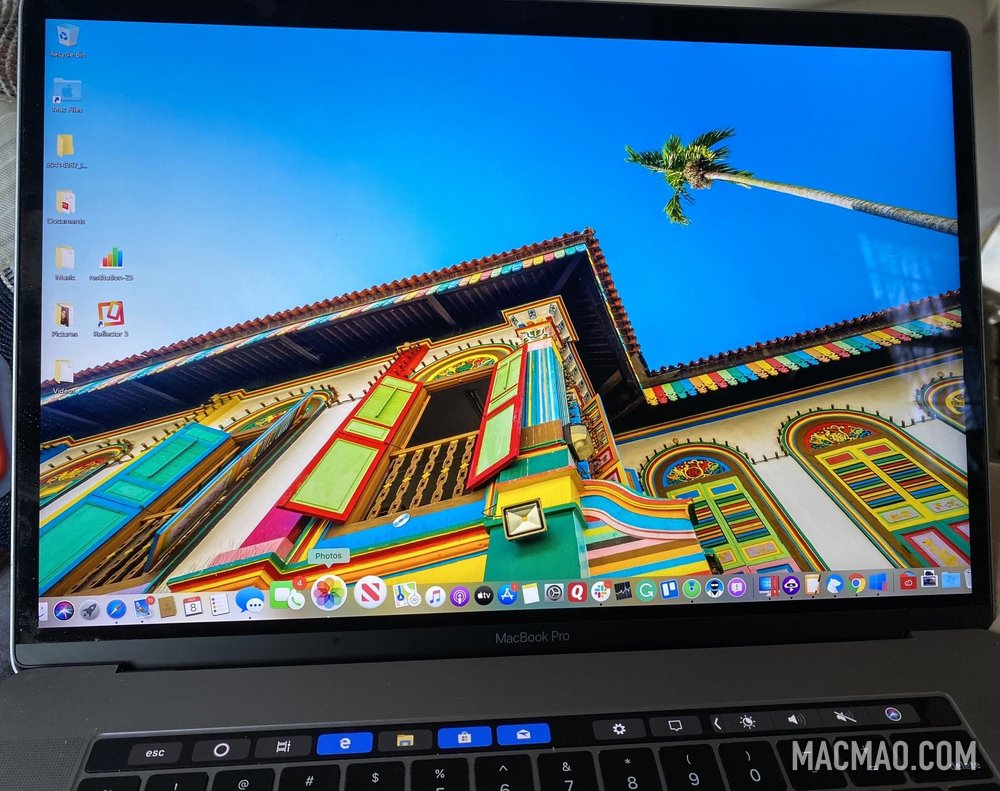
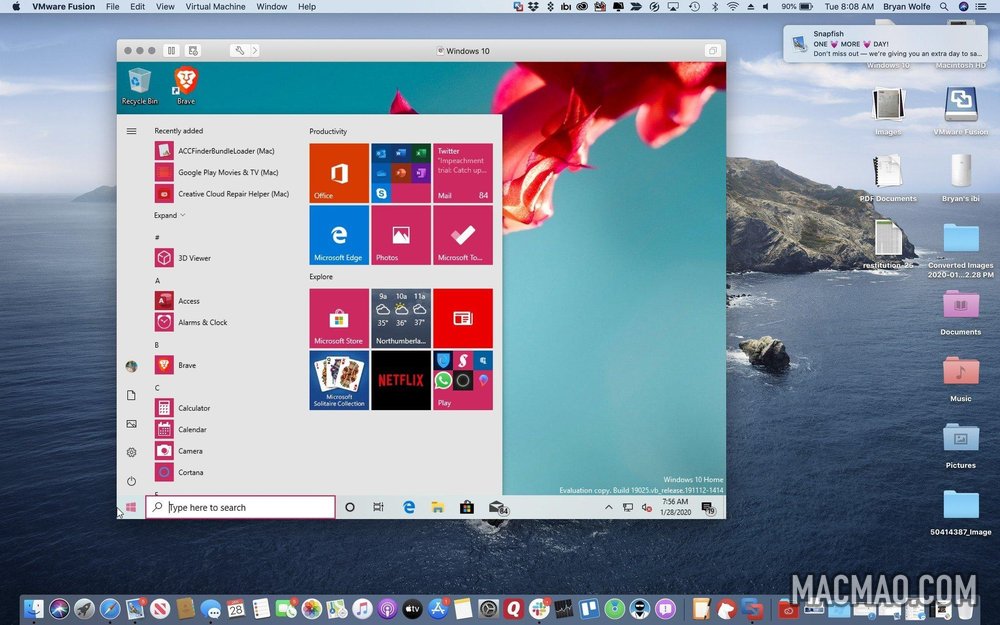
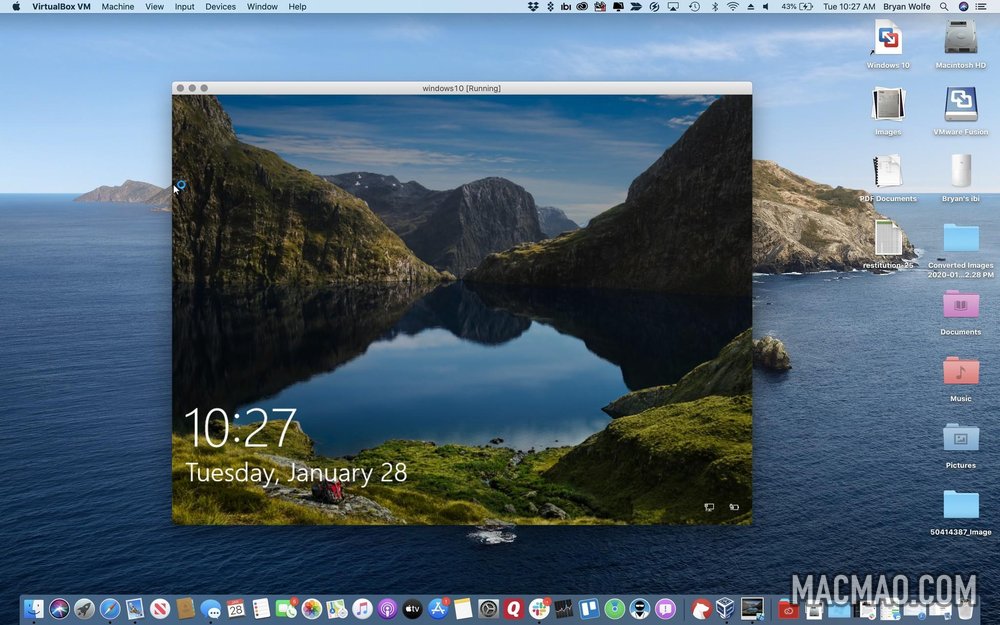
发表评论